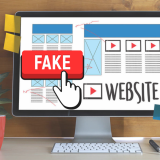PhotoCat – Trải nghiệm phong cách sửa và chia sẻ ảnh ngay trên Facebook
05:16, 27/11/2012
Đầu tiên bạn truy cập PC tại địa chỉ, một thông báo đề nghị cấp quyền truy cập cho ứng dụng, bạn bấm chọn Go to App dể tiếp tục. Tại giao diện ứng dụng bạn sẽ thấy 3 nhóm chức năng chính, đó là Edit a photo, Retouch, Create a collage.

Nhấn chọn vào nhóm Edit a photo để chuyển tới giao diện nhóm công cụ chỉnh sửa, thêm hiệu ứng lung linh cho ảnh. Trong khung Open a Photo bạn duyệt tìm đến bức ảnh cần sửa có sẵn trong Facebook của mình hoặc có thể upload chúng lên từ máy tính thông qua nút Upload.Tại menu trái bạn sẽ thấy nhóm công cụ quen thuộc:

- Effects: giúp thêm các hiệu ứng màu sắc cho ảnh, bạn có thể chuyển bức ảnh của mình sang màu Vintage cổ điển, Reto hoài cổ, màu studio, hay chuyển sang ảnh trắng đen, ảnhvẽ bằng chì…

- Retouch: nhóm công cụ này tập trung vào trang điểm cho khuôn mặt. Bạn dễ dàng loại bỏ mắt đỏ, cà mụn, làm sáng da, đổi màu mắt, màu môi…Để áp dụng hiệu ứng cho ảnh bạn phải tạo vùng chọn trước cho ảnh, sau đó chọn các hiệu ứng cần thêm vào và tuỳ chỉnh độ dày của cọ, màu cọ…
- Frames: tạo khung ảnh. Một bức ảnh đẹp phải đi kèm một khung hình độc đáo. Có 4 kiểu khung cơ bản trong Frames, đó là các khung hình kiểu cổ điển, kiểu khung có hoa văn, kiểu khung đèn neon, kiểu khung pha lê.
Tạo ảnh nghệ thuật
Quay trở lại nhóm 3 nhóm chức năng chinh, bạn chọn Creat a collage. Với chức năng này PC sẽ giúp bạn tạo một tấm ảnh chứa các tấm ảnh con khác và sắp xếp theo một khung hình được chọn để tạo ra bức ảnh sắp đặt vị trí đẹp mắt.

Trong khung Open a Photo bạn chọn các bức ảnh cần tạo, tuỳ theo khung hình chứa bao nhiêu bức ảnh mà bạn chọn số lượng ảnh cho thích hợp. Chọn ảnh xong bạn chọn template cần áp dụng, để thuận tiện trong khi chinh sửa bạn nhớ zoom ảnh lớn nhỏ bằng cách bấm vào số phần trăm dưới góc phải hoặc xe bi chuột. Trong Setting bạn sẽ chỉnh được đường viền, góc bo giữa các bức ảnh và màu nền của chúng.

Phía trên nhóm Template là Diy giúp thêm hình nền, PC cung cấp một số hình nền khá đẹp. Sau khi chọn được hình ưng ý bạn vào Setting để chọn kích thước ảnh xuất ra. Lưu ý bạn có thể kéo các bức ảnh trong khung và thả vào một vị trí khác mà bạn muốn. Sau khi hiệu chỉnh xong bấm vào biểu tượng Save để lưu lại ảnh và down về máy tính hoặc chia sẻ trực tiếp cho bạn bè trên Facebook mình.
Quế Trâm